| |
- W-ZERO3にminiSDが挿入されACアダプターが接続されていることを確認します。
- [スタートメニュー]-[プログラム]-[ファイルエクスプローラ]をタップします。
画面上部に表示されるプルダウンメニューから「miniSDカード」をタップします。
- 「BackupTool2」をタップします。
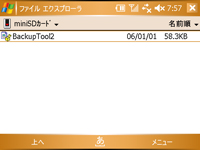
- インストールする場所を選択する画面が表示されますので、必ず、miniSDカードを選択して、画面左下の「インストール」をタップしてください。
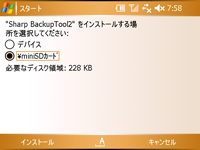
※本体(デバイス)にインストールされた場合はバックアップツールをお使いいただけません。
「BackupTool2.cabはデバイスに正常にインストールされました」と表示されたら、インストールは完了です。
- インストールが完了したら、ダウンロードの手順2でダウンロードした、BackupTool2.cabファイルは必要ありませんので、削除してください。
|
![]()